
 chick
chickメールに画像を貼り付けると便利かも。
 rabbit
rabbit画像の確認時にダウンロードしなくても済むからね!
Outlookのメールに画像を貼付する場合、添付する方法と、貼付する方法の二通りがあります。
本記事では、画像の添付と貼付の二通りを紹介して、貼付の応用方法も説明します。
メールで画像を送る場合、通常は添付を使用します。添付のメリットはメールへの画像の添付と画像のダウンロードが簡単で、パソコンが苦手な方でも、画像をダウンロードして見ることが可能です。
貼付のメリットは、画像をダウンロードすることがなく、画像が閲覧できることです。
また、貼り付けた画像は、ぼかしたり、枠を付けたり、影を付けたりして、映えさせることが可能です。
それでは見ていきましょう。
\ Outlookのオートコンプリートをオフにする方法 /
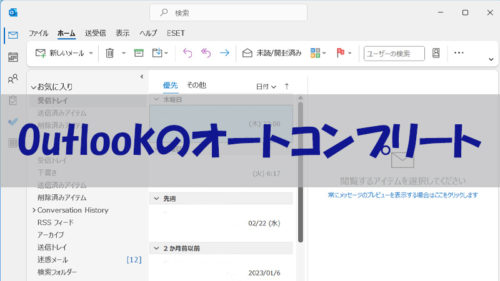

こんにちは、筆者のちんあなごです🙂
IT業界での経験を通じて得た知識を活かし、エクセルなどのソフトウェア関連のトラブルを解決する方法をお伝えしています。
皆様の作業効率向上に少しでも貢献できる情報を提供してまいります❗
メールへの添付と貼付
画像のメールへの添付と貼付には、メリットとデメリットが存在します。
そのため、初めにメリットとデメリットについて説明します。
| 添付 | 貼付 |
|---|---|
| 画像の添付が簡単 画像のダウンロードが簡単 画像の閲覧にはダウンロードが必要 | メール本文に貼付するためパッと判断できる 貼付した画像の加工が簡単 画像の貼付がわかりにくい 貼付された画像のダウンロードがわかりにくい |
それでは「添付」から説明します。
メールへの添付方法
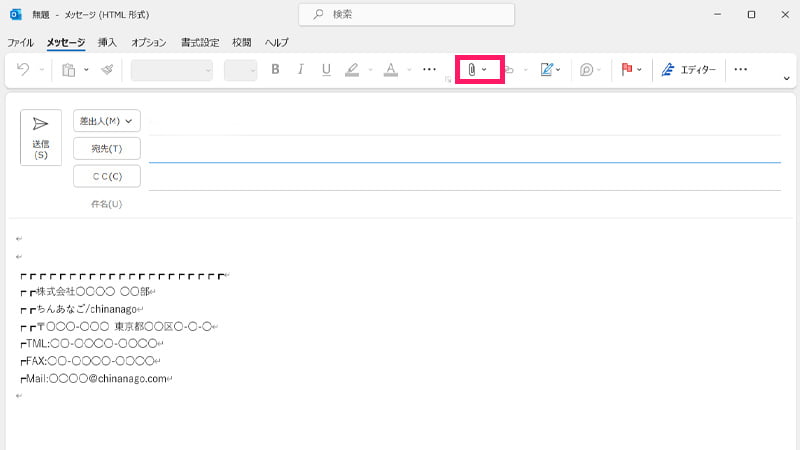
- 添付マークをクリックします。
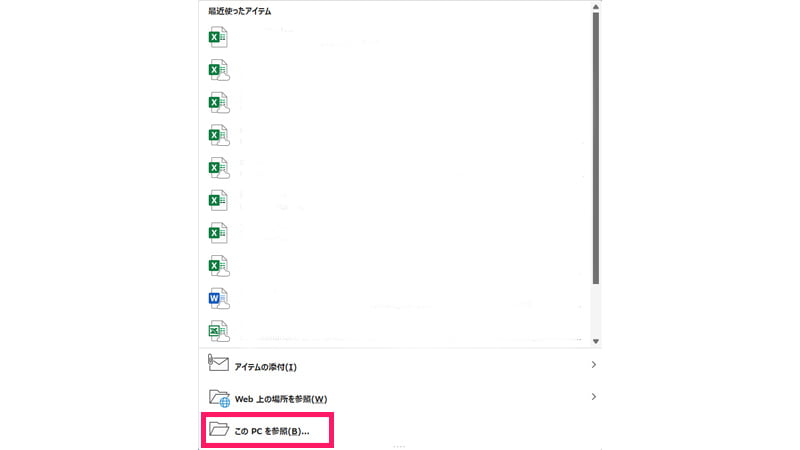
- 添付する画像が表示されない場合は、「このPCを参照(B)」をクリックします。
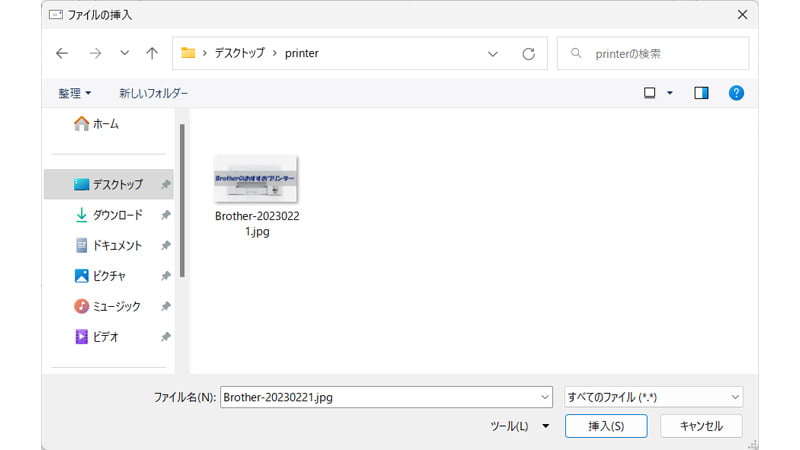
- 添付する画像を選択します。
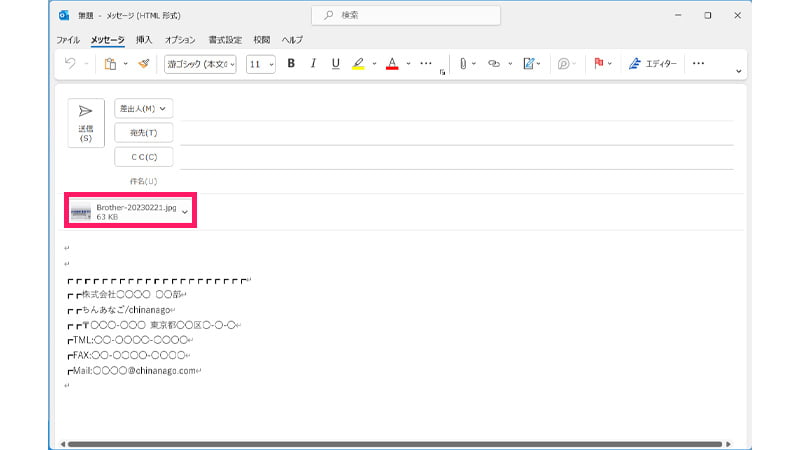
- メール上に添付されました。
 rabbit
rabbit画像だけではなく、ファイルの添付も同じ手順です
メールへの貼付方法
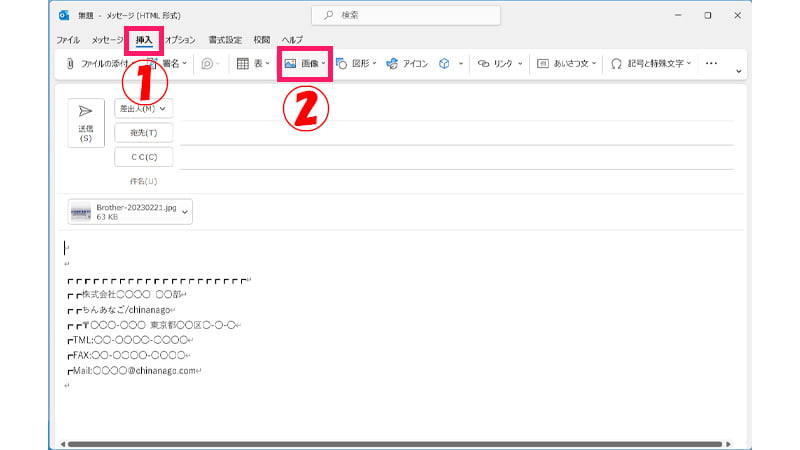
- 「挿入」から「画像」アイコンをクリックします。
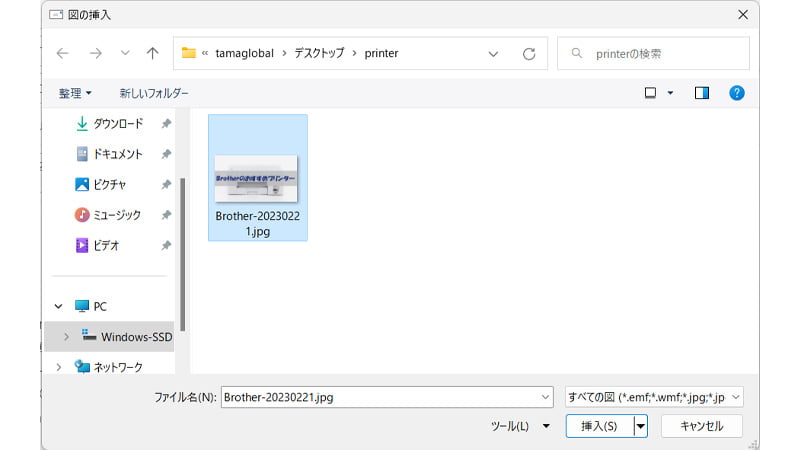
- 貼付する画像を選択します。
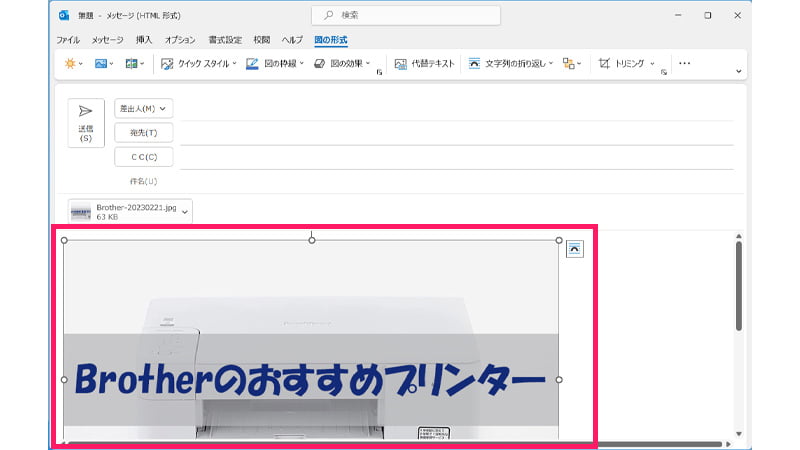
- メール本文に貼り付けられます。
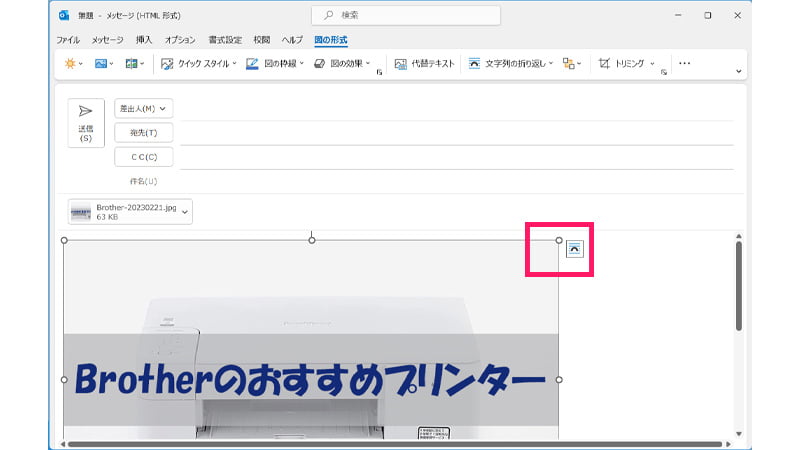
- 画像の角にある「〇」をクリックしながら、サイズ変更します。
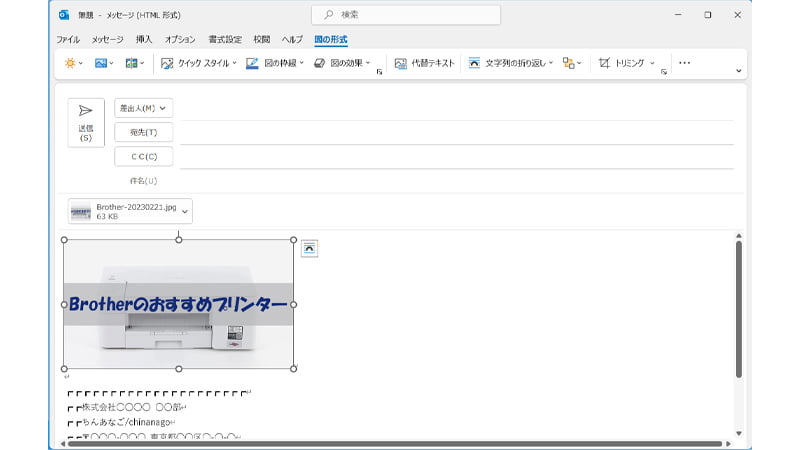
- 自由に画像のサイズが変更可能です。
 rabbit
rabbit画像の確認がすぐに行えて便利!
貼付画像のスタイル変更
メール本文に貼り付けた画像は、影を付けたり、3Dっぽくしたり、加工することが可能です。
こちらでは、貼付した画像の変更方法を説明します。
画像のスタイル変更
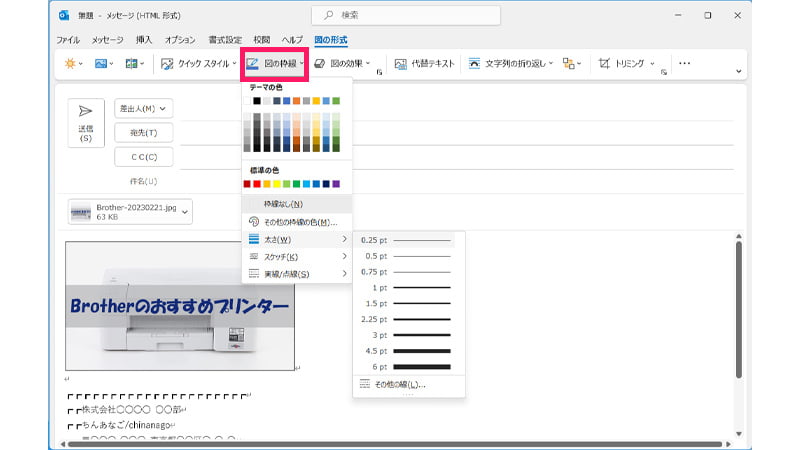
- 「0.25pt」は最小の図の枠線です。
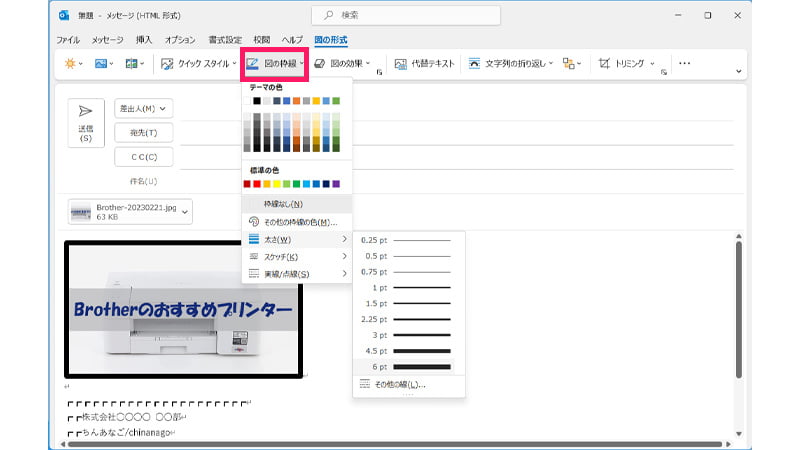
- 「6pt」は図の枠線が太くなります。
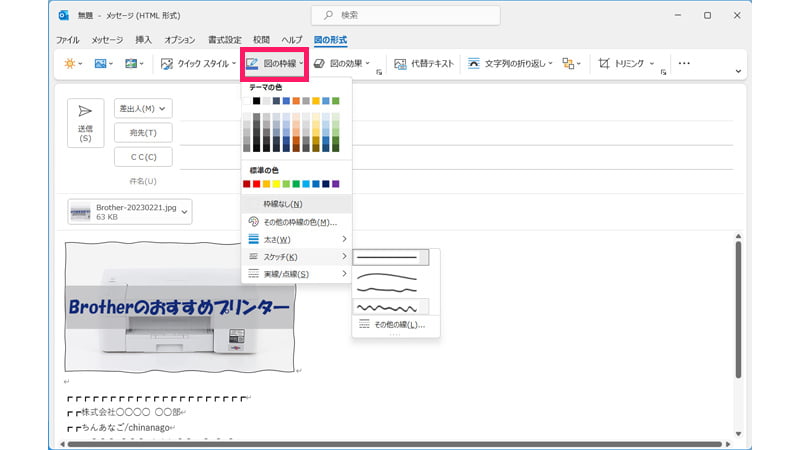
- スケッチの波線は画像の枠が波形になります。
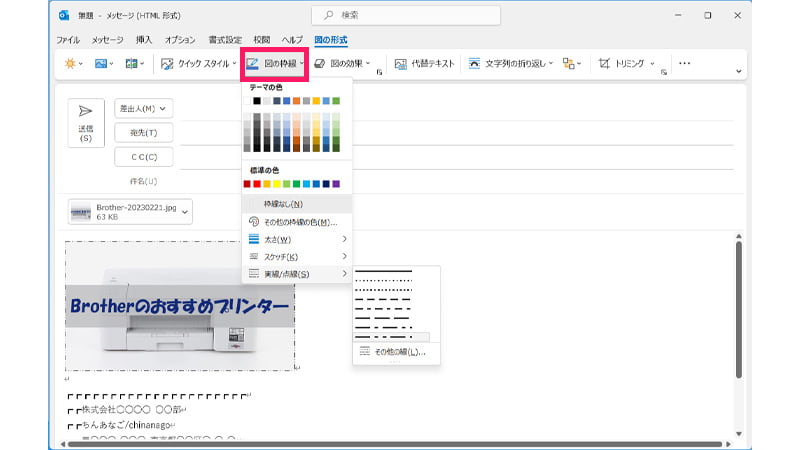
- 実線/点線を指定すると枠線が変更されます。
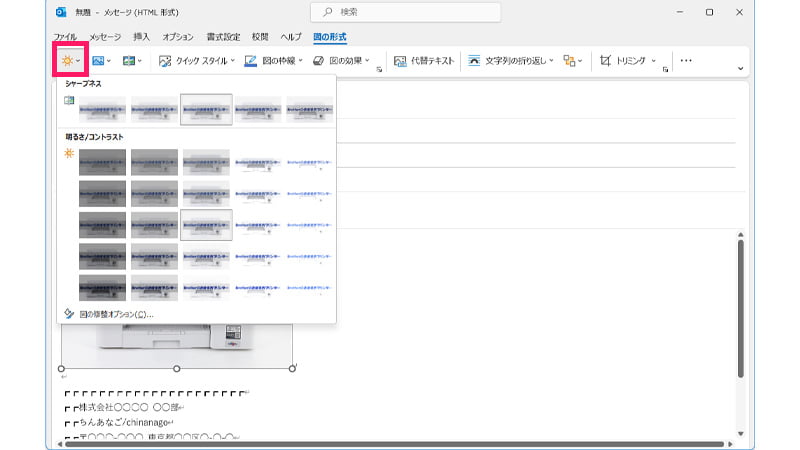
- 図の明るさやコントラストの変更が可能です。
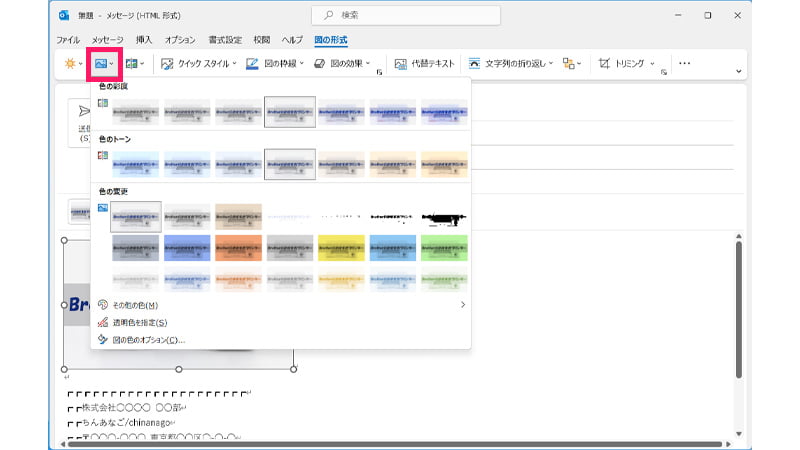
- 図の色やトーンが変更可能です。
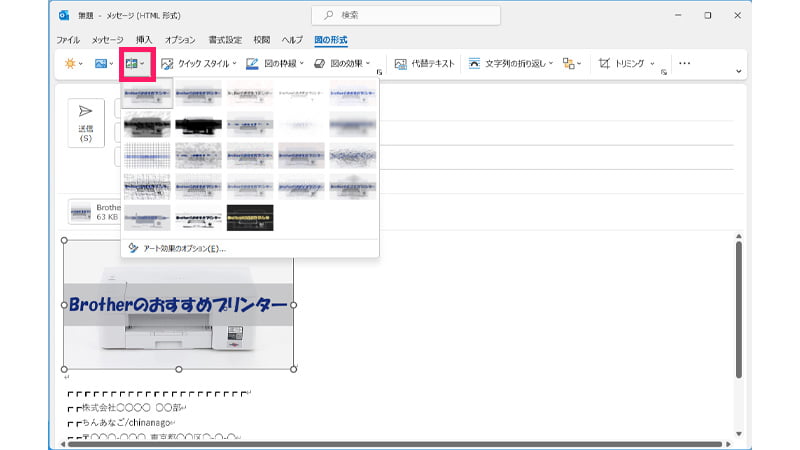
- アート効果では写真が手書きのように変更可能です。
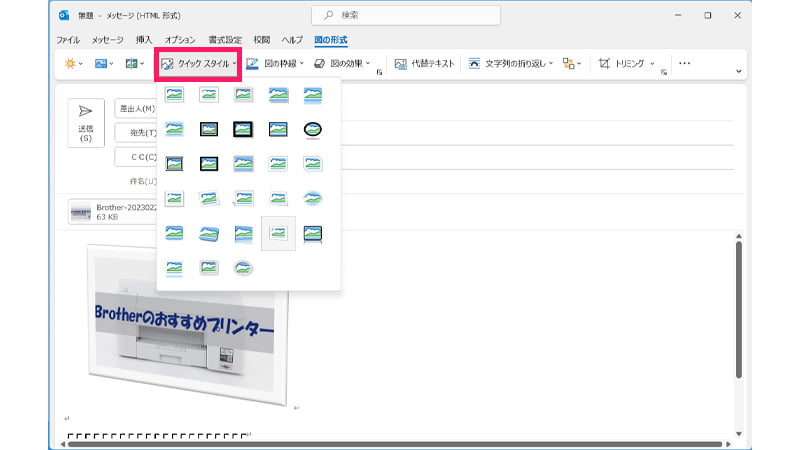
- クイックスタイルでは丸く加工することが可能です。
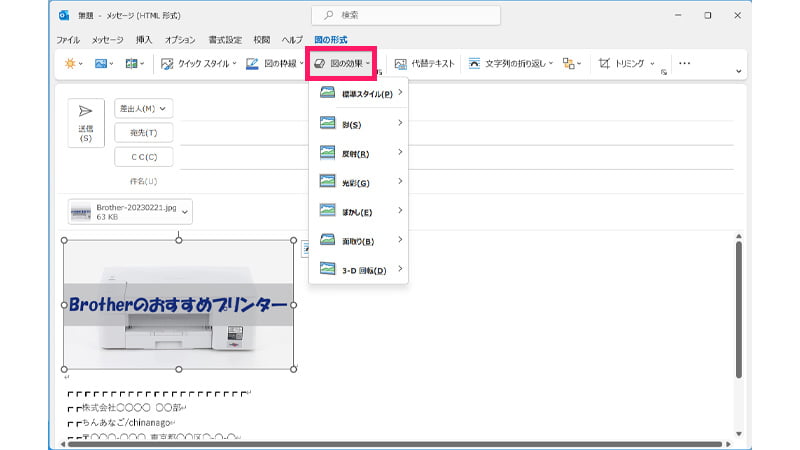
- 図の効果では3D回転などが可能です。
 rabbit
rabbit変更しすぎると見えにくくなるから注意してね
貼付した画像の保存
貼付した画像は、添付した画像のように、保存することができません。
そのため、画像を右クリックして、図の保存をする必要があります。
図の保存
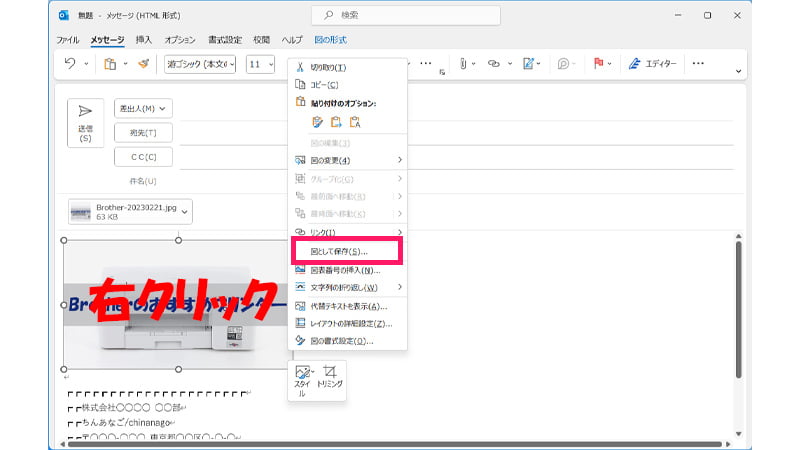
- 画像を右クリックして、図として保存をクリックします。
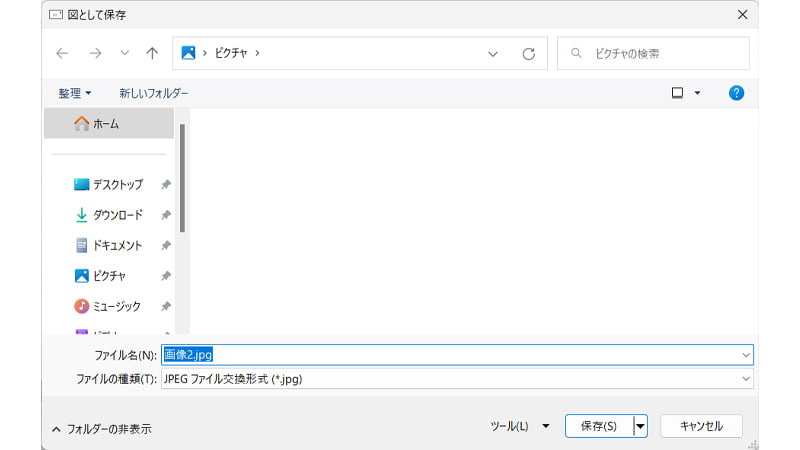
- 名前を付けて保存をします。任意の場所で問題ありません。
 rabbit
rabbit以上が貼付画像の保存方法でした!
まとめ
本記事では、メールに画像の添付と貼付方法を紹介しました。
貼付した方が確認がしやすいこともあるため、使い分けしても良いと思います。
ただし、画像の保存がわかりにくいため、画像が保存できない!というトラブルも起きる可能性があります。
その場合は右クリックして図として保存してくださいと一言添えるのが良いと思います。
\ 署名のテンプレートを公開しています。よろしければご覧ください /
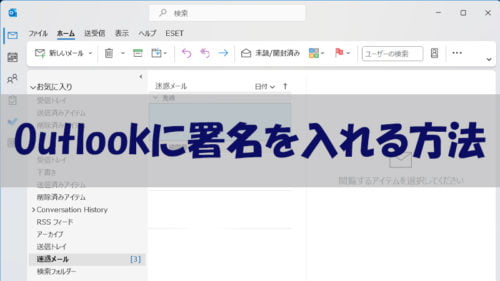
 ちんあなご
ちんあなご最後までご覧いただきありがとうございます。
コメント